U盘的启动制作工具在现在是很多的人都是非常的喜欢用到的,现在就可以试试下面的这款最新的冰封U盘启动制作工具,轻松的教会每一个人都是怎么去制作以及装好系统,在也不用担心没有人帮你装系统了!
冰封U盘启动制作工具特色功能
全新体验
全新架构的视觉界面,清爽简洁更胜从前
一键制作,简单易用
轻轻点击,菜鸟也玩转电脑系统。
通杀各种U盘,读写速度快
拥有5万次的读写次数,几分钟就能搞定!
一盘两用,携带方便
完全抛弃光驱和光盘! 随时"变身"启动盘。
随时更换系统,轻松便捷
帮你随时自由更换系统,一键安装,轻松快捷。
U盘主导,丢掉光驱
任意主板也能使用U盘启动工具!
利用冰封U盘启动详细安装操作系统教程
主要步骤:
第一步:制作前的软件、硬件准备
第二步:用冰封U盘装系统软件制作启动U盘
第三步:下载您需要的gho系统文件并复制到U盘中
第四步:进入BIOS设置U盘启动顺序
第五步:用U盘启动快速安装系
建议关掉杀毒软件安装。
详细步骤:
第一步:从冰封官网下下载冰封U盘启动7.0正式版 然后安装
1:绚丽的安装过程 点立即安装
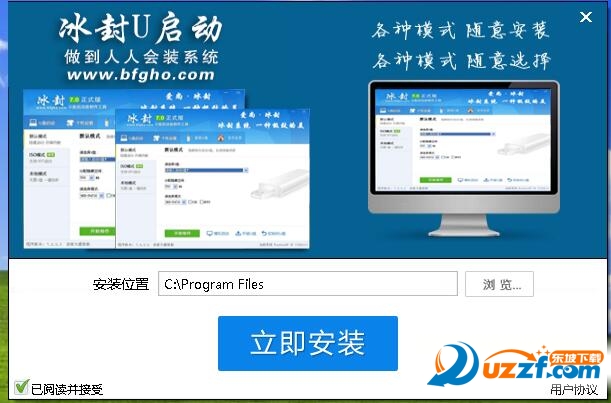
2:简洁靓丽的安装过程
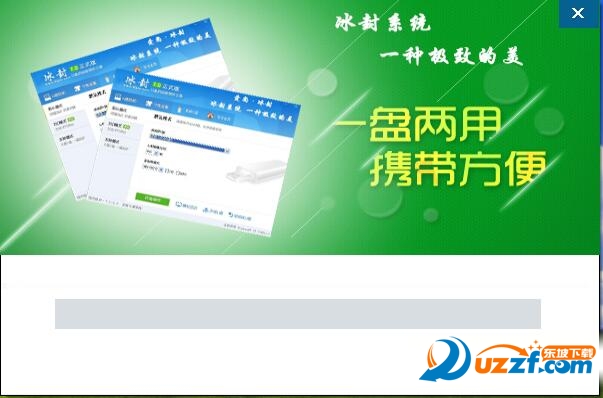
3:安装完成后
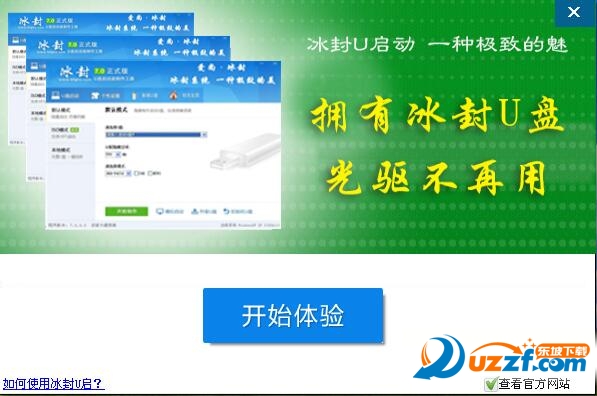
第二步:用冰封U盘装系统软件作启动盘
1、运行程序之前请尽量关闭杀毒软件和安全类软件(本软件涉及对可移动磁盘的读写操作,部分杀软的误报会导致程序出错!)下载完成之后Windows XP系统下直接双击运行即可,Windows Vista或Windows7/8系统请右键点以管理员身份运行。

2、插入U盘之后点击】开始制作】按钮,程序会提示是否继续,确认所选U盘无重要数据后点确定:

制作过程中不要进行其它操作以免造成制作失败,制作过程中可能会出现短时间的停顿,请耐心等待几秒钟,当提示制作完成时安全删除您的U盘并重新插拔U盘即可完成启动U盘的制作。

第三步:下载您需要的gho系统文件并复制到U盘中
将您自己下载的GHO文件或GHOST的ISO系统文件复制到U盘“GHO”的文件夹中,如果您只是重装系统盘不需要格式化电脑上的其它分区,也可以把GHO或者ISO放在硬盘系统盘之外的分区中。
第四步:通过快速引导键进入U盘启动界面
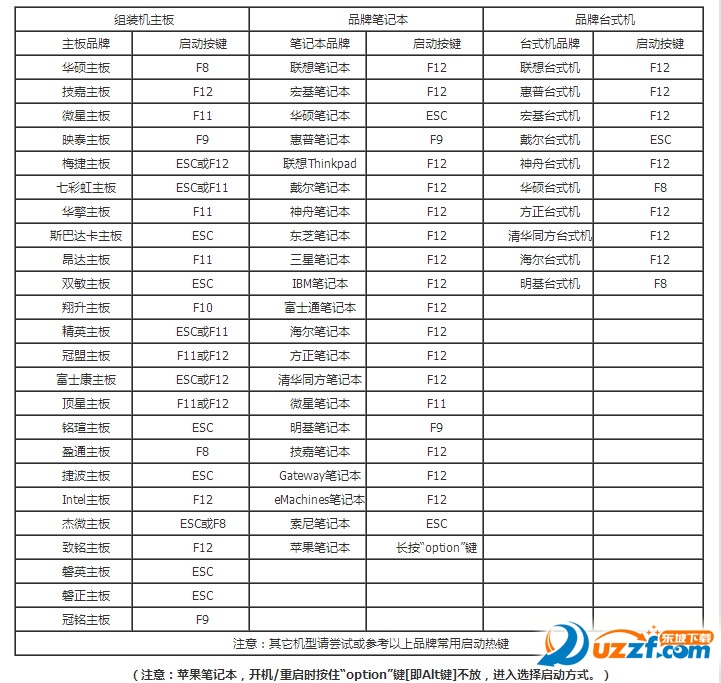
第五步:用U盘启动快速安装系统
1:选择运行冰封WIN8PE X64
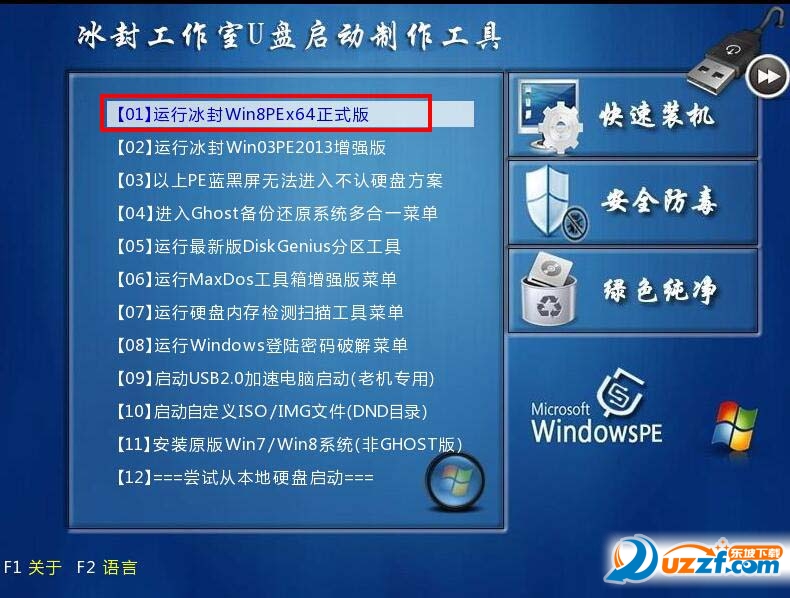
2:启动桌面冰封一键装机
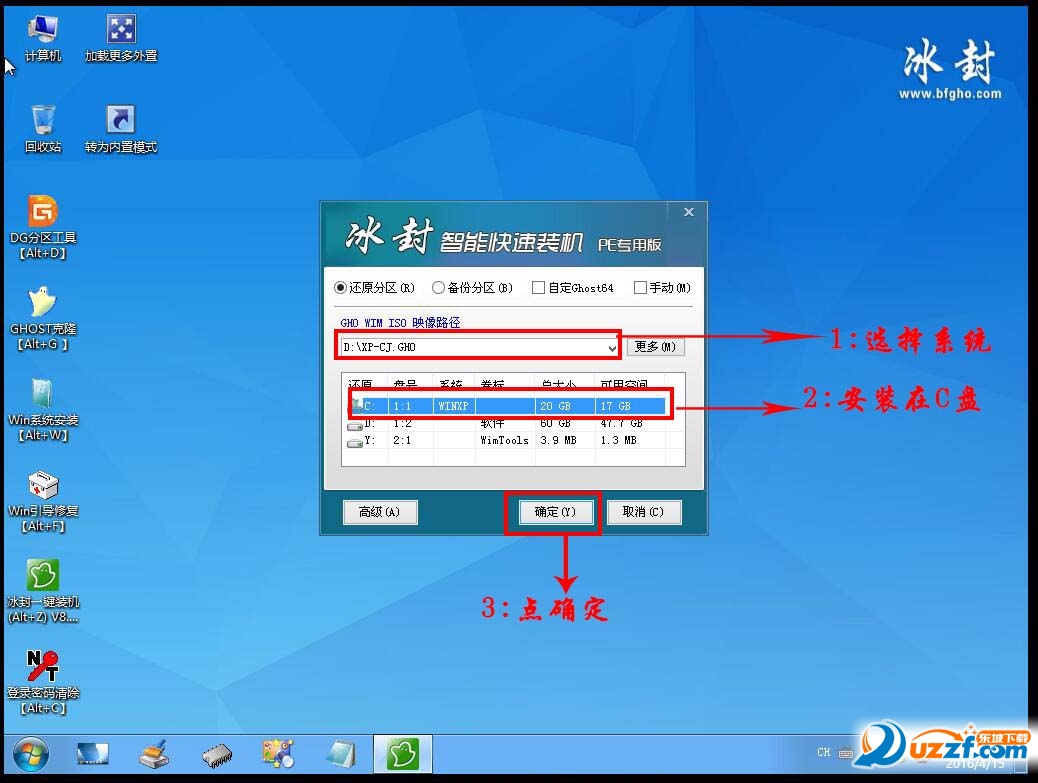
3:选择好 要安装的系统类型 点是

4:安装开始
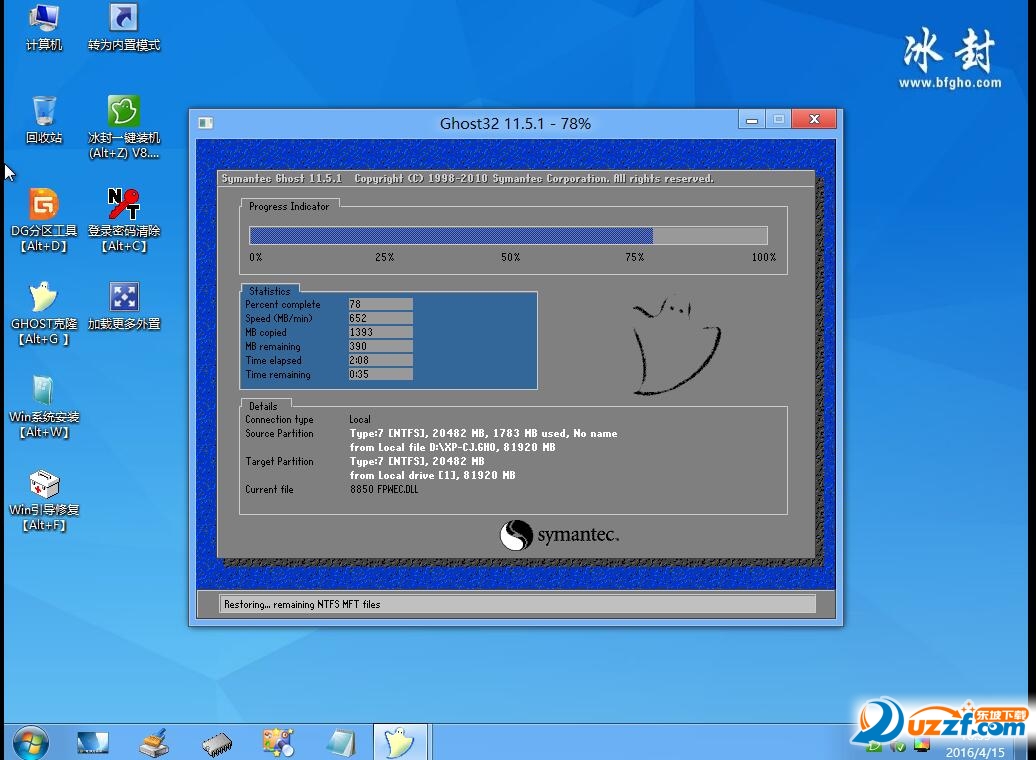
5 安装完成 电脑会自动重启 以冰封系统举例:
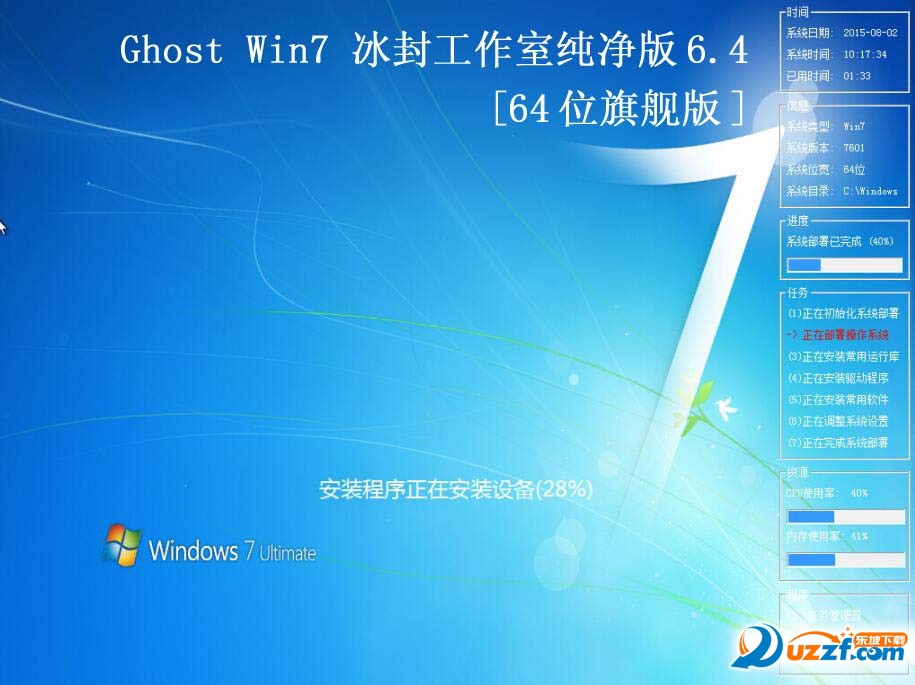
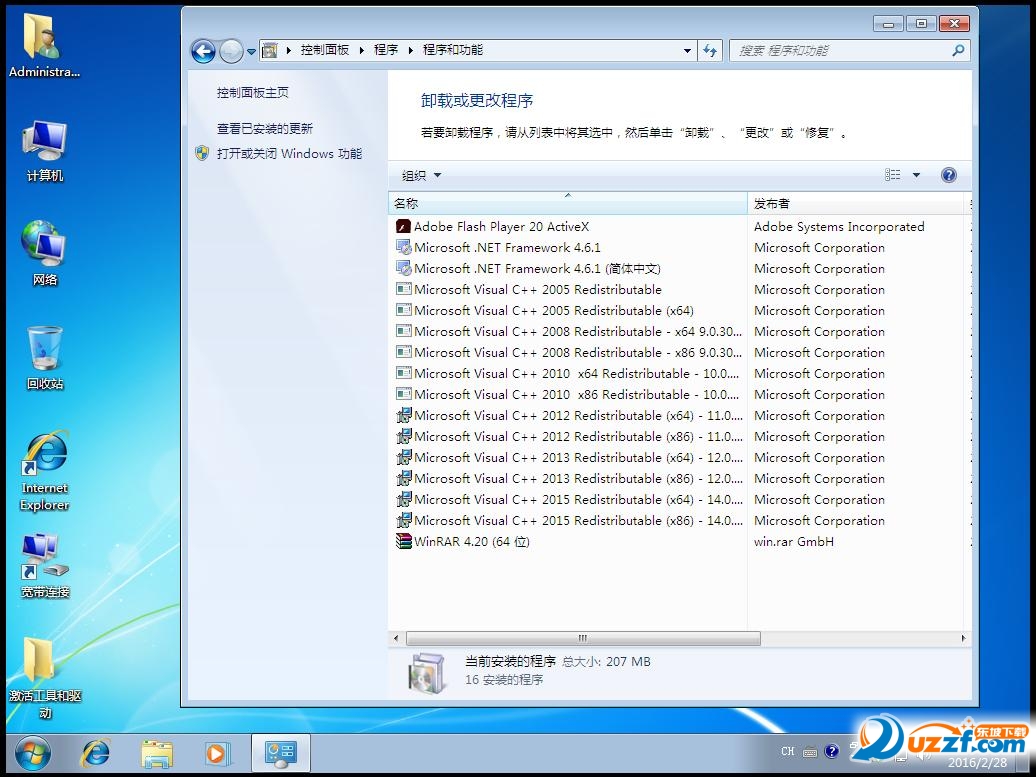
- PC官方版
- 安卓官方手机版
- IOS官方手机版













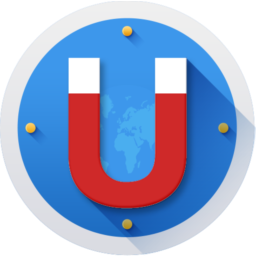
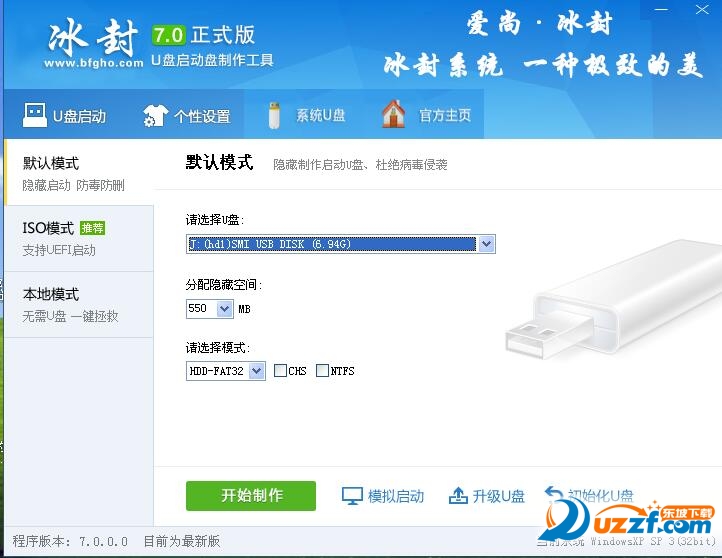

 下载
下载  下载
下载  下载
下载  下载
下载  下载
下载  优启通VIP版3.7.2022.0620 会员版
优启通VIP版3.7.2022.0620 会员版
 微PE工具箱增强版2.1绿色免费版
微PE工具箱增强版2.1绿色免费版
 U盘回收站(USB Recycle Bin)1.01免费版
U盘回收站(USB Recycle Bin)1.01免费版
 微星USB3.0注入工具(MSI Smart Tool)1.0.0.25 官方版
微星USB3.0注入工具(MSI Smart Tool)1.0.0.25 官方版
 WorkWin禁用U盘工具1.1 单机免费版
WorkWin禁用U盘工具1.1 单机免费版
 蘑菇pe制作器1.00 绿色版
蘑菇pe制作器1.00 绿色版
 金浚U盘同步助手软件5.6免费版
金浚U盘同步助手软件5.6免费版
 联盛UT165量产工具合集PC版3.2.4.0最新版
联盛UT165量产工具合集PC版3.2.4.0最新版
 U盘数据拷贝(Data thieves)1.0 绿色版
U盘数据拷贝(Data thieves)1.0 绿色版
 u盘扩容检测修复还原工具支持win7/win8/win10
u盘扩容检测修复还原工具支持win7/win8/win10
 Android手机SD卡分区软件9.0 最新版
Android手机SD卡分区软件9.0 最新版
 SMI UFD Formatter格式化工具免费版
SMI UFD Formatter格式化工具免费版
 慧荣SM3268AA量产工具2.5.51 免费版
慧荣SM3268AA量产工具2.5.51 免费版
 PhoenixUSBPro(U盘量产工具)4.0中文版
PhoenixUSBPro(U盘量产工具)4.0中文版
 SM3257ENBA主控U盘量产工具2.5.37 免费版
SM3257ENBA主控U盘量产工具2.5.37 免费版
 u助手启动制作工具5.1.1.9
u助手启动制作工具5.1.1.9
 安国u盘格式化修复工具FormatAp1.0.0.1 中文版
安国u盘格式化修复工具FormatAp1.0.0.1 中文版
 惠普U盘修复工具免费版5.1 最新版
惠普U盘修复工具免费版5.1 最新版
 爱国者U盘修复工具9.12.02 绿色版
爱国者U盘修复工具9.12.02 绿色版
 ChipEasy(U盘芯片检测工具)1.6 免费版
ChipEasy(U盘芯片检测工具)1.6 免费版
 generic量产工具4.00.0201 官方版
generic量产工具4.00.0201 官方版
 乐易佳U盘修复工具6.4.9官方版
乐易佳U盘修复工具6.4.9官方版
 USB宝盒(USB设备管理)4.0.15.30 官方免费版
USB宝盒(USB设备管理)4.0.15.30 官方免费版
 晨枫u盘维护工具4.0 电脑版
晨枫u盘维护工具4.0 电脑版
 电脑店U盘格式化工具3.0 绿色免费版 【电脑店U盘格式化】
电脑店U盘格式化工具3.0 绿色免费版 【电脑店U盘格式化】
 佳佳U盘修复工具官方版6.6.7 最新版
佳佳U盘修复工具官方版6.6.7 最新版
 得力U盘数据恢复软件免费版6.2.4最新版
得力U盘数据恢复软件免费版6.2.4最新版
 盘云优宝1.0.9.1 官方版【离线安装包】
盘云优宝1.0.9.1 官方版【离线安装包】
 Etcher(u盘镜像制作工具)1.5.69 官方版
Etcher(u盘镜像制作工具)1.5.69 官方版
 U盘设备检测格式化工具箱2.0绿色版
U盘设备检测格式化工具箱2.0绿色版
 ELFKID U盘自动复制软件1.0绿色版
ELFKID U盘自动复制软件1.0绿色版





 MyDiskTest (U盘SD卡扩容检测工具)2.93 中文
MyDiskTest (U盘SD卡扩容检测工具)2.93 中文 极速U盘格式化工具(U盘格式化工具)v2.0 免费
极速U盘格式化工具(U盘格式化工具)v2.0 免费 SD卡格式化工具(SDFormatter)4.0 绿色汉化版
SD卡格式化工具(SDFormatter)4.0 绿色汉化版 U盘格式化工具(USB Format Tool)5.1 单文件
U盘格式化工具(USB Format Tool)5.1 单文件 U盘修复工具(修复U盘文件或目录损坏且无法读
U盘修复工具(修复U盘文件或目录损坏且无法读 MyDiskTest【检测识别U盘/SD卡/CF卡的真伪】
MyDiskTest【检测识别U盘/SD卡/CF卡的真伪】 mw8209量产工具(6208E量产工具)1.1.2.4绿色
mw8209量产工具(6208E量产工具)1.1.2.4绿色 kingston量产工具(skymedi量产修复工具)1.2
kingston量产工具(skymedi量产修复工具)1.2 芯片精灵ChipGeniusv4.21.0701 中文绿色版
芯片精灵ChipGeniusv4.21.0701 中文绿色版 万能U盘修复工具绿色版
万能U盘修复工具绿色版